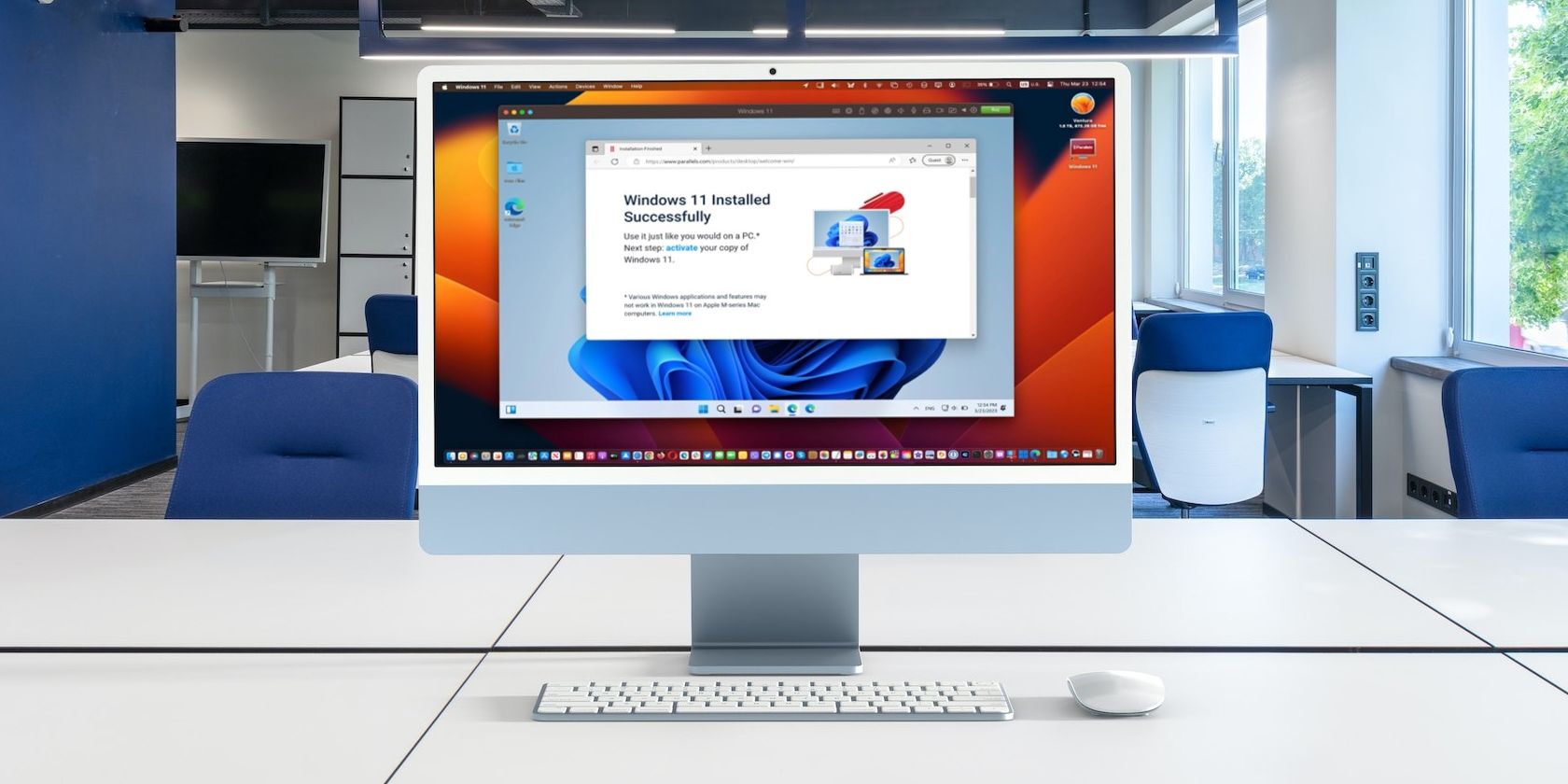آیا دیگر به Parallels Desktop نیاز ندارید؟ در اینجا نحوه حذف آن و حذف هر گونه فایل باقی مانده آورده شده است.
نکات کلیدی
- حذف نصب Parallels Desktop آسان است، اما باید آن را به درستی انجام دهید تا از فایل های باقی مانده جلوگیری کنید.
- قبل از حذف، ماشین مجازی و برنامه را ببندید تا از عوارض جلوگیری کنید. برنامه را به سطل زباله منتقل کنید و آن را خالی کنید تا فوراً حذف شود.
- پس از حذف، فایل های باقیمانده را با جستجوی پوشه Parallels در ~/Library/ و حذف آن حذف کنید. سپس، فایلهای باقیمانده مشابه را در فهرستهای دیگر نیز حذف کنید.
حذف نصب Parallels Desktop از مک شما به آسانی حذف هر برنامه دیگر مک است. با این حال، اگر این کار را به درستی انجام ندهید، با تعدادی فایل باقیمانده مواجه خواهید شد. بنابراین، ما به شما نشان خواهیم داد که چگونه Parallels Desktop را به طور کامل از مک خود حذف کنید.
نحوه حذف نصب Parallels Desktop در macOS
یکی از سادهترین راهها برای حذف هر برنامه در مک، از طریق برنامه Finder است. می توانید رویکرد مشابهی را با برنامه Parallels دنبال کنید. با این حال، قبل از اینکه وارد شوید، ابتدا ماشین مجازی و برنامه Parallels را ببندید تا از هرگونه عارضه در حین حذف جلوگیری کنید.
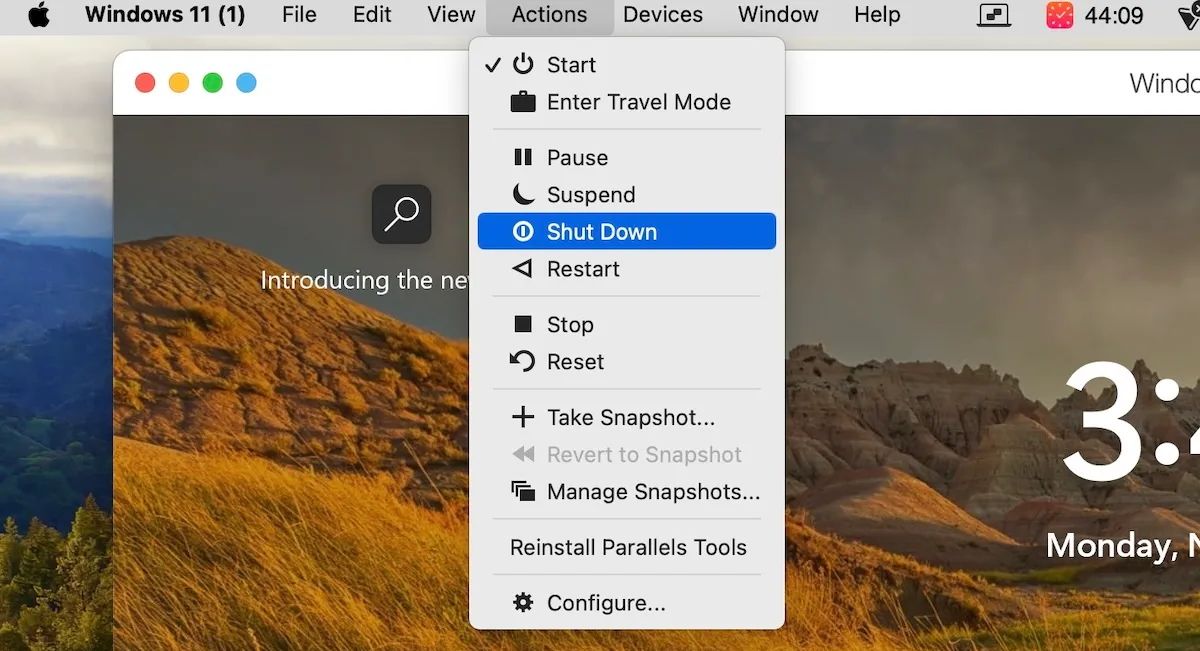
- برنامه Parallels Desktop را انتخاب کنید و روی Actions در نوار منو کلیک کنید.
- برای خاموش کردن ماشین مجازی از منوی بازشو گزینه Shut Down را انتخاب کنید.
- روی نماد Parallels Desktop از Dock Control-کلیک کرده و Quit را انتخاب کنید.
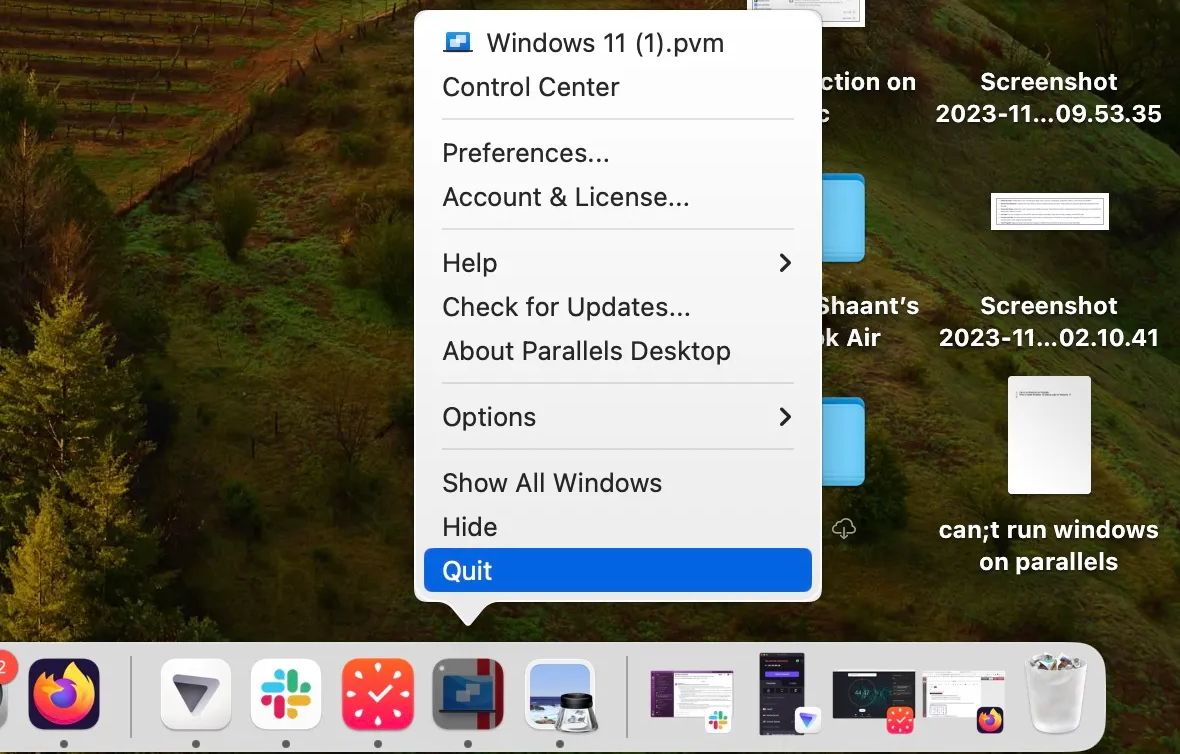
اکنون که با موفقیت ماشین مجازی را خاموش کردید، آماده حذف نصب هستید. این مراحل را دنبال کنید:
- Finder را اجرا کنید و از نوار کناری گزینه Applications را انتخاب کنید.
- روی Parallels Desktop Control-کلیک کنید و Move to Trash را انتخاب کنید.
- رمز عبور یا اثر انگشت مک خود را برای تایید وارد کنید.
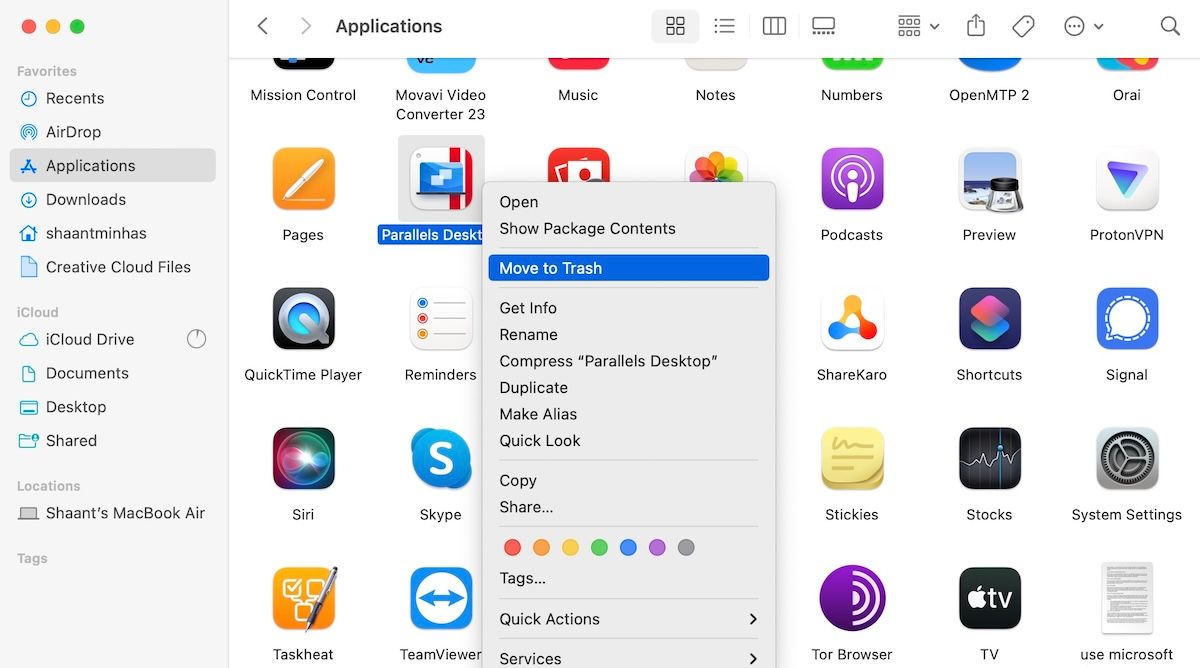
خودشه. برنامه Parallels Desktop فوراً از مک شما حذف خواهد شد.
پس از حذف برنامه، مطمئن شوید که سطل زباله را نیز خالی کنید تا از شر برنامه حذف شده به طور کامل خلاص شوید. برای انجام این کار، روی سطل زباله کنترل کلیک کنید و Empty Trash را انتخاب کنید.
نحوه حذف فایل های باقی مانده از دسکتاپ Parallels
اگر مراحل بالا را دنبال کردهاید، برنامه Parallels شما تا به حال حذف شده است. اما هنوز در اینجا متوقف نشوید. شما هنوز مقداری کار سنگین برای انجام دادن دارید.
حذف Parallels از macOS تعداد زیادی فایل باقیمانده را به جا می گذارد که به طور غیر ضروری فضای مک شما را اشغال می کنند. بنابراین، پیشنهاد می کنیم بلافاصله پس از حذف آن ها را حذف کنید. در اینجا نحوه شروع شما آمده است:
- وقتی روی دسکتاپ هستید، میانبر Cmd + Shift + G را فشار دهید. یا، روی Go > Go to Folder از نوار منو کلیک کنید.
- ~/Library/ را در نوار جستجو تایپ کنید و Return (یا Enter) را بزنید.
- پوشه Parallels را پیدا کنید.
- روی پوشه Parallels Control-کلیک کنید و Move to Trash را انتخاب کنید تا پوشه حذف شود.
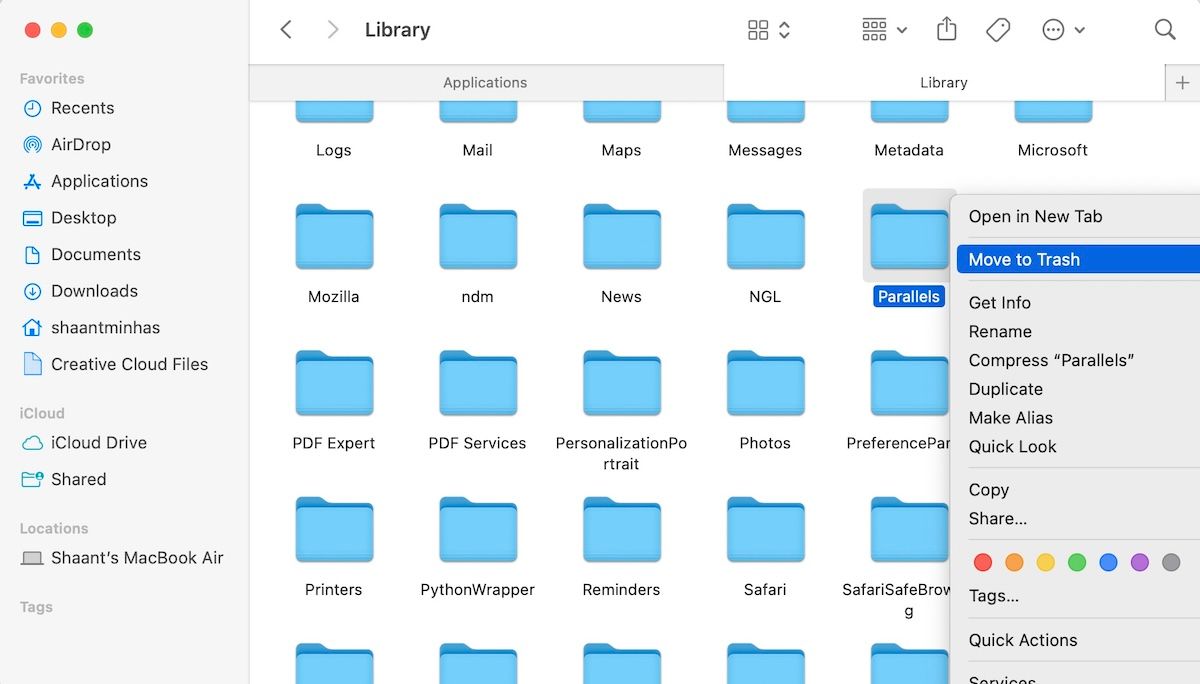
تمام است—همه فایل های Mac باقیمانده شما از ~/Library/ حذف خواهند شد. اکنون به دایرکتوری های زیر بروید و فایل های باقی مانده مشابه را حذف کنید:
- ~/کتابخانه/ترجیحات
- ~/کتابخانه/حافظه پنهان
- ~/کتابخانه/وبکیت
- ~/کتابخانه/ ظروف گروهی
- ~/کتابخانه/ظروف
در نهایت این فایل ها را نیز از سطل زباله پاک کنید. دوباره برای انجام این کار، روی نماد Trash کلیک کنید و Empty Trash را انتخاب کنید.
Parallels Desktop را از مک خود بدون باقیمانده حذف کنید
حذف Parallels Desktop از مک شما لازم نیست پیچیده باشد. تنها کاری که باید انجام دهید این است که اپلیکیشن را حذف کنید و سپس مطمئن شوید که از شر تمام فایل های باقی مانده مربوط به آن خلاص شده اید تا فضای ذخیره سازی مک شما را اشغال نکنند. بنابراین مراحل بالا را دنبال کنید و می توانید به راحتی از شر Parallels Desktop از مک خود خلاص شوید.